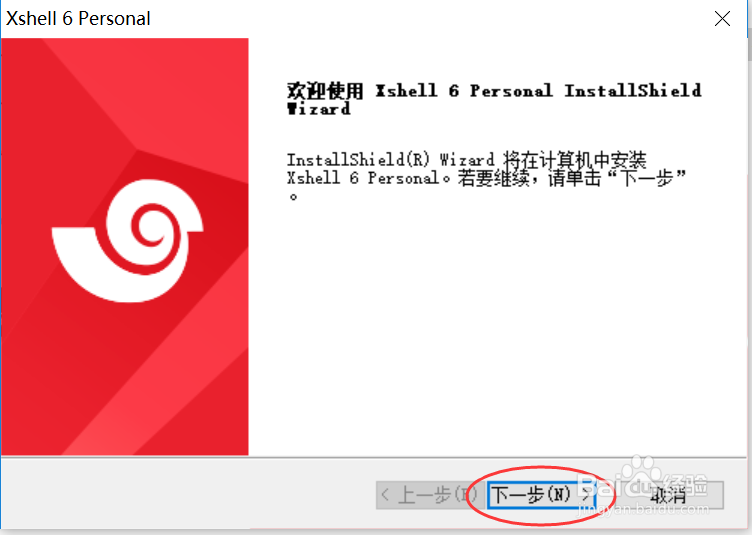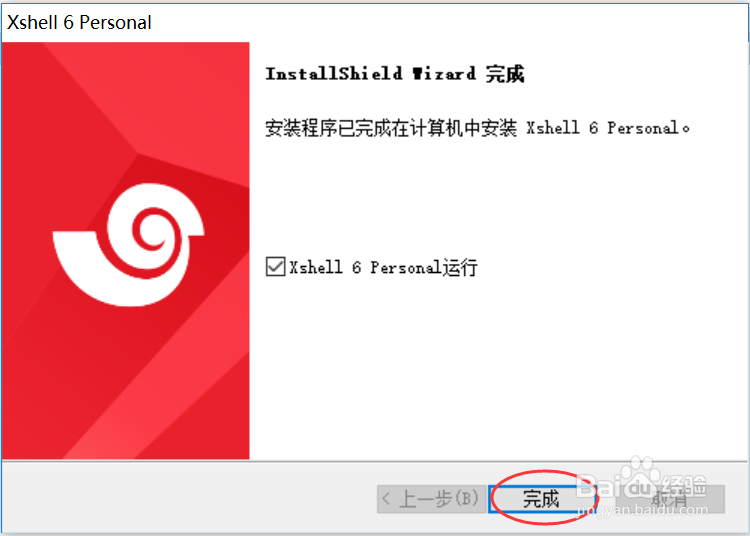图解xShell 6下载与安装
1、百度搜索xShell 6.0进行下载,下载完毕后,右键以管理员身份运行安装包,如下图所示:
2、点击“下一步”,如下图所示:
3、勾选“我接受许可证协议中的条款”,然后点击“下一步”,如下图所示:
4、输入客户信息,然后点击“下一步”,如下图所示:
5、浏览安装的目的文件夹,然后点击“下一步”,如下图所示:
6、点击“安装”,如下图所示:
7、安装过程如下图所示:
8、直至安装完成,点击“完成”,如下图所示:
9、首次登陆,需要设置用户数据文件夹所在位置,如下图所示:
10、输入用户名和密码,访问Linux服务器后的显示效果如下图所示:
声明:本网站引用、摘录或转载内容仅供网站访问者交流或参考,不代表本站立场,如存在版权或非法内容,请联系站长删除,联系邮箱:site.kefu@qq.com。
阅读量:66
阅读量:89
阅读量:38
阅读量:21
阅读量:28